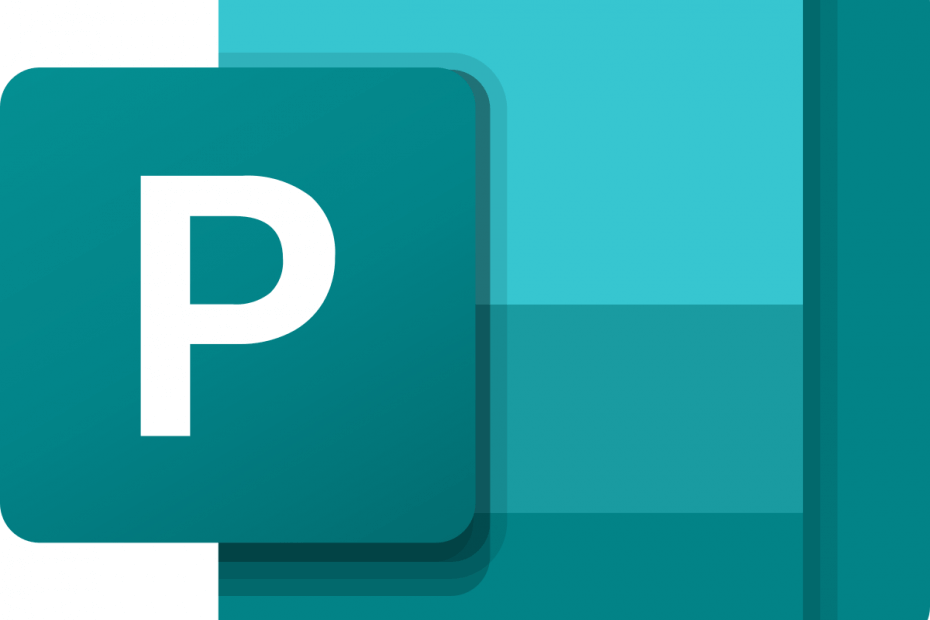- Nors „Outlook“ yra viena iš dažniausiai naudojamų į verslą orientuotų pašto klientų, toli gražu nėra tobula.
- Vartotojai praneša, kad gauna klaidos pranešimą Deja, kažkas ne taip naudodami „Outlook“ ir šiame straipsnyje ieškome būdų, kaip ją išspręsti.
- Mes parašėme daugiau straipsnių apie įprastas mūsų problemasTrikčių šalinimo puslapis.
- Mūsų nuostabiuose rasite daugiau susijusių straipsnių ir vadovų„Outlook“ centras. Skirkite laiko tai patikrinti.

Ši programinė įranga leis jūsų tvarkyklėms veikti ir veikti, taip apsaugant jus nuo įprastų kompiuterio klaidų ir aparatūros gedimų. Dabar patikrinkite visus tvarkykles atlikdami 3 paprastus veiksmus:
- Atsisiųskite „DriverFix“ (patikrintas atsisiuntimo failas).
- Spustelėkite Paleiskite nuskaitymą rasti visus probleminius vairuotojus.
- Spustelėkite Atnaujinti tvarkykles gauti naujas versijas ir išvengti sistemos sutrikimų.
- „DriverFix“ atsisiuntė 0 skaitytojų šį mėnesį.
„Outlook“
tikriausiai yra viena iš populiariausių el. pašto klientų, nes ji yra „Microsoft Office“ rinkinio dalis.Nors „Outlook“ yra puiki, „Windows 10“ vartotojų pranešė, kad gauna Deja, kažkas ne taip klaidos pranešimas naudojant „Outlook“.
Šiame straipsnyje mes išnagrinėsime keletą būdų, kaip ištaisyti šią klaidą, todėl skaitykite toliau.
Ką galiu padaryti, jei „Outlook“ kažkas nepavyko?
1. Iš naujo įdiekite „Office“
- Eiti į Nustatymų programa ir pasirinkite Sistema.
- Kitas, spustelėkite Programos ir funkcijos.
- Pasirinkite „Microsoft Office“ ir spustelėkite Pašalinti.
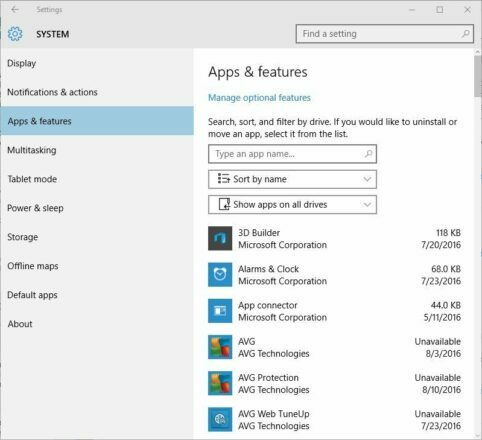
Pastaba: Pašalinę „Microsoft Office“ turite paleiskite valymo įrankį pašalinti visus likusius „Microsoft Office“ failus. Paleidę jį paprasčiausiai iš naujo įdiekite „Microsoft Office“.
2. Remonto biuro diegimas
- Paspauskite „Windows“ raktas + X atidaryti „Power User“ meniu.
- Pasirinkite Kontrolės skydelis iš sąrašo.
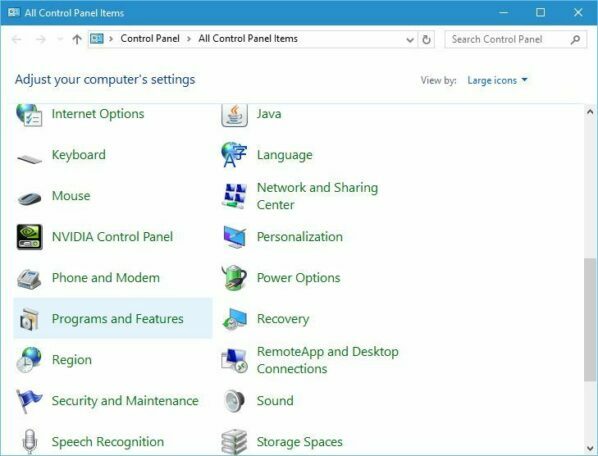
- Spustelėkite Programos ir funkcijos.
- Raskite „Microsoft Office“ ir spustelėkite Keisti mygtuką.
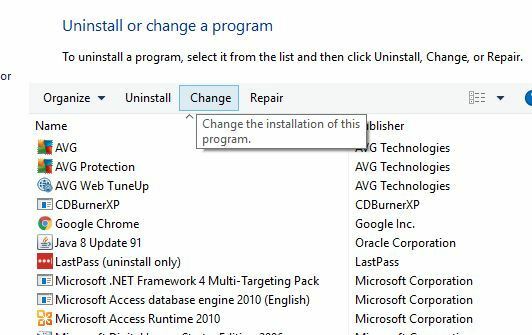
- Sišrinkti Internetinis remontas ir spustelėkite Remontas.
Pastaba: Galite naudoti greitesnio taisymo parinktį, kuri yra žymiai greitesnė, tačiau ši parinktis neištaisys „Microsoft Office“.
3. Laikinai išjunkite antivirusinę arba užkardą

Antivirusinė programa ar užkarda gali trikdyti daugelį programų, o „Outlook“ nėra išimtis.
Kad ši problema neatsirastų, siūlome laikinai išjungti antivirusinę programą ar užkardą ir patikrinti, ar tai išsprendžia problemą.
Jei antivirusinės programos išjungimas nepadeda, galbūt norėsite pašalinti antivirusinę programą ir patikrinti, ar tai išsprendžia problemą.
Jei nerimaujate dėl savo saugumo, turėtumėte žinoti, kad „Windows 10“ yra kartu su „Windows Defender“ įjunkite automatiškai, kai išjungsite arba pašalinsite antivirusinę programą, kad jūsų kompiuteris nebūtų visiškai be gynybos.
4. Ištrinkite laikinus failus
- Paspauskite „Windows“ raktas + R ir
- Įveskite % windir% temp.
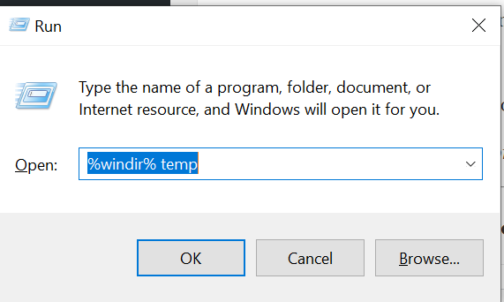
- Paspauskite Įveskite arba spustelėkite GERAI.
- Ištrinkite iš jo visus failus ir aplankus
Pastaba: Jei norite ištrinti failus iš aplanko „Temp“, jums reikės administratoriaus teisių.
5. Ištrinkite įsimintus el. Pašto adresus

Vartotojai apie tai pranešė Deja, kažkas ne taip klaida pasirodo tik siunčiant el. laiškus tam tikrais el. pašto adresais.
Pasak vartotojų, vienas iš jiems pasiteisinusių sprendimų yra ištrinti tuos adresus iš prisimenamų adresų sąrašo.
Pašalinę tuos adresus, turite juos įvesti rankiniu būdu, siųsdami el. Laišką, kad išspręstumėte šią problemą.
6. Ištrinkite probleminę kontaktų grupę

Pasak vartotojų, kartais problemiškas kontaktinė grupė gali sukelti šią problemą. Vartotojai pranešė, kad tam tikrose grupėse buvo tuščia vieta, po to kabliataškis vietoj vieno el. Pašto adreso.
Pašalinus tuščią vietą ir kabliataškį, vartotojai nepadarė problemos, todėl vienintelis būdas išspręsti šią problemą yra ištrinti visą kontaktų grupę ir ją vėl sukurti.
Prieš ištrindami kontaktų grupę, nepamirškite įsiminti, kurie el. Pašto adresai buvo joje, kad galėtumėte lengviau atkurti savo grupę.
7. Iš naujo nustatykite automatinio užbaigimo talpyklą

Taip pat gali sukelti automatinio užbaigimo talpyklą Deja, kažkas ne taip siunčiant el. laišką „Outlook“ klaida ir norint išspręsti šią problemą reikia iš naujo nustatyti automatinio užbaigimo talpyklą.
Norėdami tai padaryti, eikite į Failas, ir „Parinkčių“ skirtukas pasirinkite Paštas. Čia turėtumėte rasti galimybę iš naujo nustatyti automatinio užbaigimo talpyklą.
8. Pridėkite savo RMS URL prie vietinio intraneto svetainių
- Paspauskite „Windows“ raktas + S ir įveskite interneto parinktis.
- Pasirinkite Interneto nustatymai.
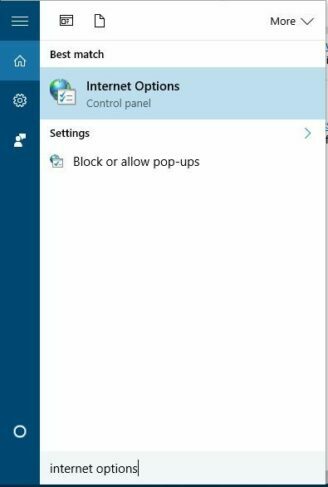
- Eikite į Saugumas skirtuką, pasirinkite Vietinis intranetas.
- Spustelėkite Svetainės mygtuką.
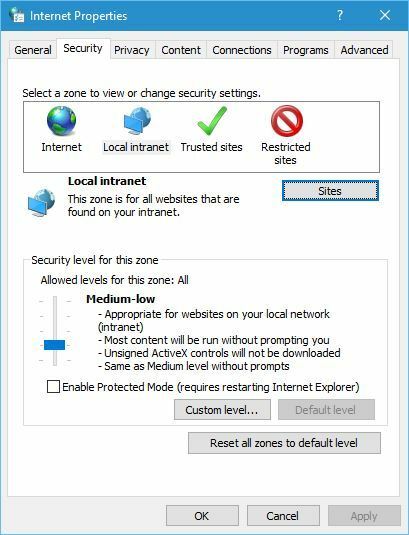
- Spustelėkite Išplėstinė mygtuką.
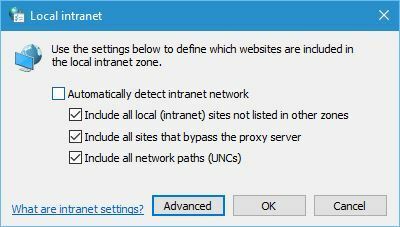
- Įveskite savo RMS URL.
- Spustelėkite Papildyti mygtuką ir tada spustelėkite Uždaryti.
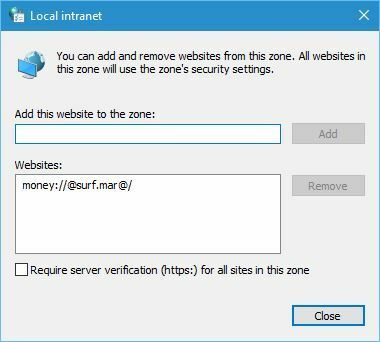
Klaida Deja, kažkas ne taip „Outlook“ gali užkirsti kelią el. laiškų siuntimui ir sukelti daug problemų, tačiau šią klaidą galite lengvai ištaisyti naudodami vieną iš mūsų sprendimų.
Jei turite klausimų ar rekomendacijų, praneškite mums toliau pateiktoje komentarų skiltyje.